如何使用或不使用 iTunes 快速恢復 iPod
恢復是 iPod 用戶必備的技能。它涉及兩件事: 將 iPod 恢復原廠設置 或使用備份還原 iPod。它用於排除故障並修復各種軟體問題。此外,如果您的裝置已停用或崩潰,您也需要恢復它。在出售舊設備之前,您也需要恢復它。本指南介紹了一些行之有效的方法,並示範了每種方法的工作流程。
頁面內容:
第 1 部分:如何將 iPod 恢復為原廠設置
將 iPod 恢復原廠設定的最佳方法是使用 iTunes 或 Finder,具體取決於您的作業系統。它適用於所有型號,包括已停用的設備。此方法需要一台電腦和一條相容的數據線。
步驟二 將 iPod 連接到電腦。
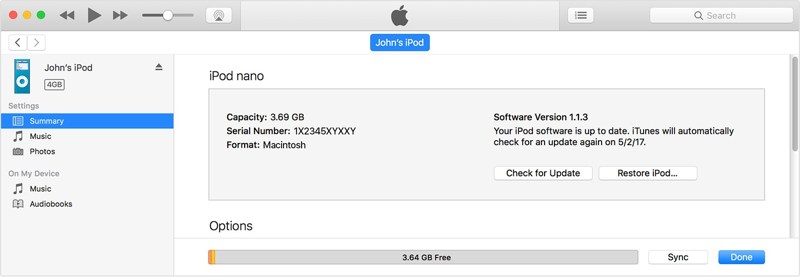
步驟二 在 macOS Catalina 或更高版本上開啟 Finder。對於 Windows 和其他 Mac 版本,請使用最新版本的 iTunes。
步驟二 在操作欄點擊 iPod的 偵測到您的裝置後,按鈕。
步驟二 前往 關於你的刊登物: or 概要 標籤。
步驟二 在操作欄點擊 恢復iPod 按鈕。
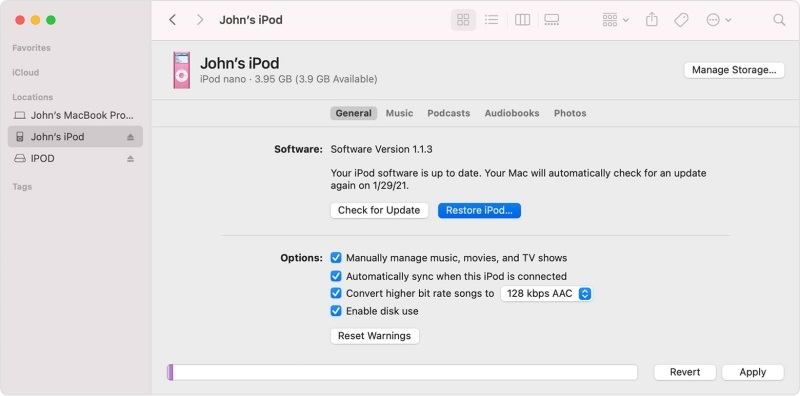
提示: 如果您想使用 iTunes 備份還原 iPod Classic,請點選 恢復備份 按鈕下 備份 部分。
步驟二 然後,請按照螢幕上的指示恢復您的 iPod。
第 2 部分:如何在恢復模式下恢復 iPod
如果您的 iPod 已停用、鎖定或無法訪問,或者 iTunes/Finder 無法偵測到您的設備,則您必須恢復您的 iPod 恢復模式。這種方式同樣需要一台電腦和一條網路線。
步驟二 按住 置頂 按鈕,直到出現關機滑桿。
步驟二 拖曳滑桿即可關閉設備。
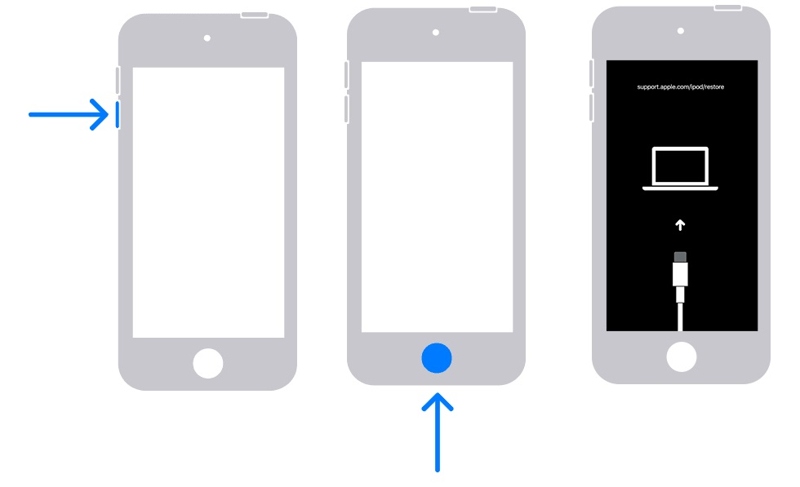
步驟二 將 iPod 置於恢復模式:
繼續按 音量減小 iPod touch(第 7 代)上的按鈕或 首頁 其他型號上的按鈕。
步驟二 按住按鈕,同時用電纜將 iPod 連接到電腦。
步驟二 鬆開按鈕,直到看到恢復模式屏幕。
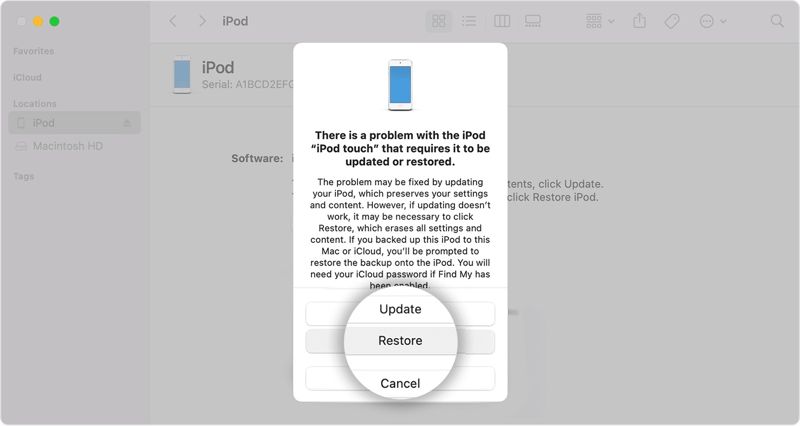
步驟二 根據您的作業系統開啟 iTunes 或 Finder。
步驟二 然後,點擊 恢復 彈出對話框上的按鈕。
第 3 部分:如何從 iCloud 備份還原 iPod
如果您喜歡使用 iCloud 備份設備,則可以從 iCloud 備份還原 iPod。在此之前,您需要 factory reset iPod。在可用的 iPod 上,您可以在「設定」應用程式中進行此操作。否則,您必須使用 iTunes 完成此操作。
步驟二 打開 設定 應用程序。
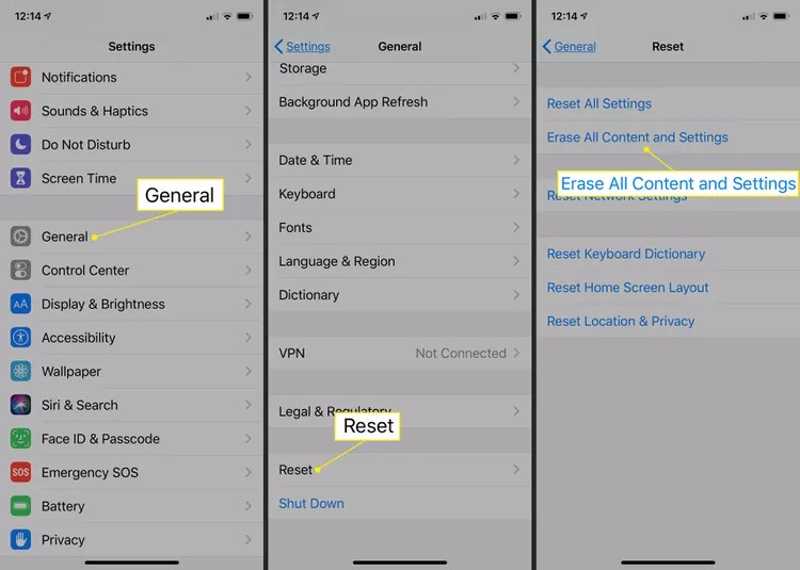
步驟二 前往 關於你的刊登物:, 重設,並選擇 抹掉所有內容和設置.
步驟二 如果出現提示,請輸入您的 Apple ID 密碼。
步驟二 當您的 iPod 重新啟動時,請從 Hello 畫面設定。
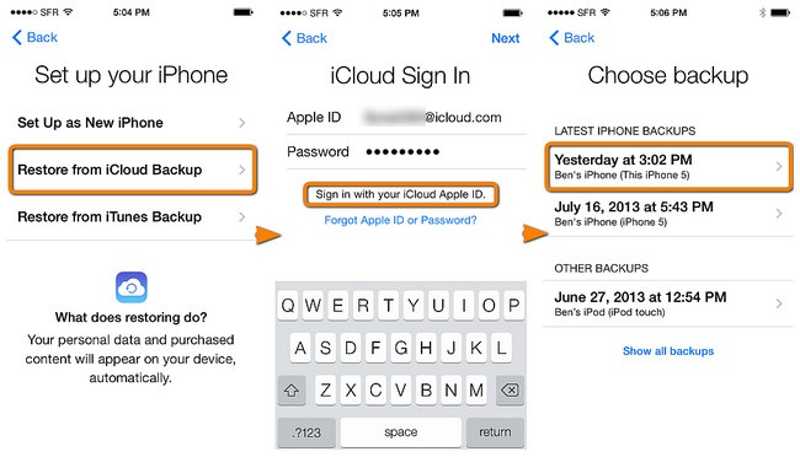
步驟二 選擇 從iCloud Backup還原 應用和數據 屏幕上。
步驟二 使用您的 Apple ID 和密碼登入 iCloud。
步驟二 選擇備份以開始從 iCloud 備份還原 iPod。
步驟二 過程完成後,完成其餘設定步驟。
第4部分:如何在不遺失資料的情況下恢復iPod
將 iPod 恢復原廠設定將會清除裝置上的所有內容。幸運的是, Apeaksoft iPhone數據恢復 即使您沒有備份,也能幫您恢復音樂和其他資料。簡潔的介面也方便您使用。
不使用 iTunes 恢復 iPod 的最佳方法
- 無需備份即可從任何 iPod 還原資料。
- 將 iTunes 或 iCloud 備份還原到您的 iPod。
- 資料恢復前預覽資料。
- Support iPod touch 7/6/5/4/3/2/1.

如何在沒有 iTunes 的情況下恢復 iPod
步驟二 連接到您的 iPod
在電腦上安裝好 iPod 資料恢復軟體後,開啟它。該軟體適用於 Windows 和 Mac 系統。使用相容的數據線將 iPod 連接到電腦。軟體會立即偵測到您的裝置。
如果您沒有備份,請選擇 從iOS設備恢復 並點擊 開始掃描.
若要使用 iTunes 備份還原 iPod,請選擇 從iTunes備份文件中恢復,選擇一個備份,然後點選 開始.
如果您打算從 iCloud 備份還原 iPod,請選擇 從iCloud備份文件中恢復,輸入你的 Apple ID 和密碼,選擇 iCloud的備份,然後點擊 下載 在適當的備份上。

步驟二 在 iPod 上預覽數據
預覽視窗顯示後,您可以按類型查看 iPod 上的資料。例如,要從 iPod 恢復照片,請選擇 相機膠卷.

步驟二 恢復 iPod 數據
選擇要恢復的所有項目,然後單擊 恢復 按鈕。設定輸出資料夾並點擊 恢復 一次。

結語
本指南說明如何 將 iPod 恢復原廠設置 或在各種情況下從備份還原 iPod。恢復模式可讓您使用電腦上的 iTunes 或 Finder 恢復已停用或鎖定的 iPod。 Apeaksoft iPhone 資料恢復是最好的 iPod 資料恢復程序。如果您對此主題還有其他疑問,請在本文下方留言。
相關文章
按照我們的逐步指南,透過電纜或無線方式將 iPod 同步到 iTunes,包括音樂、文件、文件和應用程式。
當您的 iPod Touch 被停用或您忘記密碼時,您可以按照我們的特定指南解鎖您的 iPod Touch。
當您的 iPod Touch 被停用時,您仍然可以按照我們的分步指南使用 iTunes、iCloud 等解鎖它。
即使您忘記了 iPod 密碼,按照我們的解鎖教程,您也不會被鎖定在設備和音樂庫之外。

